Hisense , elektronik endüstrisini fırtına ile alan nispeten yeni bir markadır. Şirket, en kaliteli akıllı TV'ler ve eğlence birimleri üretiyor.
Hisense akıllı TV'ler kaliteli resimleri ve şaşırtıcı yerleşik özellikleri ile ünlüdür, bu nedenle bir tane satın almak her zaman sağlam bir karar olacaktır.
Bununla birlikte, Hisense akıllı TV'ler arızalara karşı bağışık değildir. TV'nizde internete erişme sorunları olabilir ve bu da en sevdiğiniz filmleri ve canlı spor programlarını yayınlamanızı engelleyebilir.
Hisense TV'niz Wi-Fi'ye bağlıysa, ancak internete erişemiyorsa , aşağıdaki kanıtlanmış düzeltmeleri göz önünde bulundurun:

Ağınızı kontrol edin
TV'niz veya yönlendiricinizle uğraşmadan önce, aktif bir internet bağlantınız olup olmadığını belirlemek için ağ durumunuzu kontrol edin.
Kablosuz ağınızı akıllı telefonlar veya dizüstü bilgisayarlar gibi diğer cihazlara bağlanarak test edebilirsiniz. Bu aletler başarılı bir şekilde bağlanırsa, sorun Hisense TV'nizle. Eğer yapmazlarsa, yönlendiricinizin muhtemelen bir sorunu vardır.
İSS'nizi, aşağı zaman yaşayıp yaşamadıklarını ve bölgenizde bir hizmet kesintisi olup olmadığını belirlemek için de arayabilirsiniz. Bağlantınızı ne zaman geri yükleyecekleri hakkındaki en son güncellemeler için ISPS sosyal medya sayfalarınızı kontrol edin.
Durum ne olursa olsun, internet bağlantınızı gidermek ve düzeltmek için sonraki adımlara geçin.
Yönlendiriciyi veya modemi yeniden başlatın
Hisense TV'niz internete erişemezse ancak etkin bir Wi-Fi bağlantısı varsa , yönlendiricinizi yeniden başlatmayı düşünün. Yanlış ağ ayarları veya bellek sorunları bağlantı sorunlarına yol açabilir.
Yönlendiricinizi veya modeminizi yeniden başlatmak, belleğini yenilemeye ve internet bağlantınızı geri yüklemeye yardımcı olabilir.
İşte adımlar:
- Duvar çıkışından yönlendiriciler güç kablosunu çıkarın
- En az 1 dakika bekle
- Güç kablosunu tekrar takın
- Yönlendiricinin önyükleme yapmasına izin verin
- Hisense TV'nizin internete erişip erişemeyeceğini kontrol edin
Yönlendiriciyi sıfırla
Yönlendiricinizi yeniden başlatma sorunu çözmezse, cihazı sıfırlamayı düşünün. Tam bir fabrika sıfırlaması, yönlendiricinizi varsayılan ayarlara geri yükleyecektir, bu da işlem tamamlandıktan sonra ağınızı yeniden yapılandırmanız gerektiği anlamına gelir.
Yönlendiricinizi iki farklı yöntem kullanarak sıfırlayabilirsiniz :
Yöntem 1
- Yönlendiricinizdeki Sıfırla düğmesini bulun
- Sıfırla düğmesini 5 saniye basılı tutun
- Sıfırla düğmesini serbest bırakın
- Yönlendiricinizin yeniden başlatmasına izin verin
- Hisense TV'nizin internete erişip erişemeyeceğini kontrol edin
Yöntem 2
- Yönlendiricinizin arka panelindeki iğne deliğini bulun
- Pinhole'a keskin bir pim veya nesne ekleyin
- Yönlendiriciler ışıkları yanıp sönmeyi bırakana kadar pimi basılı tutun
- Yönlendiricinizin önyükleme yapmasına izin verin
- Hisense'nizin internete erişip erişemeyeceğini kontrol edin
Not: Yönlendiriciler yönetim sayfanıza giderek ağ ayarlarını yeniden yapılandırmanız gerekebilir.

Yumuşak Sıfırla Hisense TV
Hisense TV'nizi sıfırlamak, gecikme, yanıt vermeyen uygulamaları ve internet bağlantı sorunlarını düzeltmenin bir başka hızlı yoludur.
Bu hack, TVS belleği ve ağ ayarlarınızı yenilerek sorunsuz bir şekilde bir internet bağlantısı kurmasına izin verir.
Süreç hızlı ve anlaşılır ve zamanın yüzde 99'u çalışıyor. İşte adımlar:
- Hisense TV'nizi aç
- TV'nin normal olarak 5 ila 10 dakika çalışmasına izin verin
- TV'yi doğrudan duvar çıkışından çıkarın
- 1-3 dakika bekleyin
- TV'yi duvar çıkışına yeniden takılıp güç şeritlerini ve uzantıları atlayarak
- TV'nizi aç
- TV'nizin İnternet'e erişip erişemeyeceğini kontrol edin
Tarihi ve saati ayarlayın
Bazen Hisense Smart TV'niz yanlış tarih ve saat ayarları nedeniyle İnternet'e erişmeyebilir. Daha sonra, saat dilimi farklılıkları coğrafi kısıtlamalara yol açabilir ve daha sonra TV'nizin bir internet bağlantısı kurmasını önleyebilir.
- Hisense uzaktan kumandanızdaki Ana Sayfa düğmesine basın
- Ayarlara git
- Ek ayarları seçin
- Cihaz tercihlerini seçin
- Saat ve Tarih Ayarlarını Seçin
- Otomatik tarih ve saate gidin
- Sağlanan Ağ Seçimi Seçin
- Hisense TV'nizin internete erişip erişemeyeceğini kontrol edin
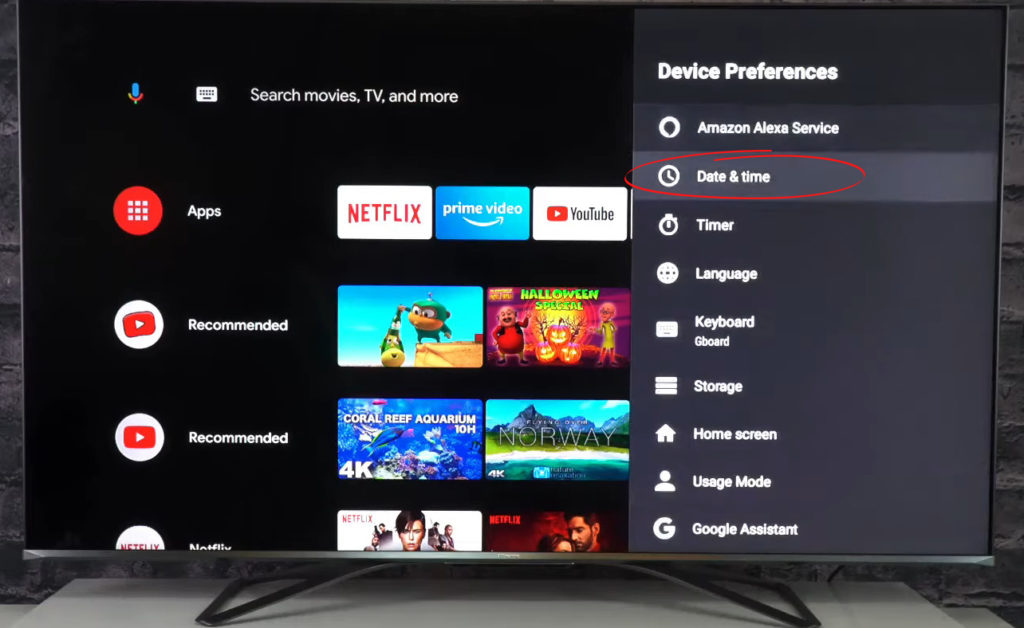
Müdahale olup olmadığını kontrol edin
Evinizde birkaç elektrikli cihaza sahip olmak akıllı yaşamın özüdür. Bu cihazlar işimizi kolaylaştırıyor.
Bununla birlikte, Bluetooth hoparlörler, ses çubukları ve mikrodalgalar gibi akıllı cihazlar kablosuz ağınıza müdahale edebilir ve Hisense TV'nizin İnternet'e erişmesini engelleyebilir.
Önerilen Kaynaklar :
- Phillips TV Wi-Fi'ye bağlı ancak İnternet Erişimi Yok (Sorun Giderme Adımları)
- Wi-Fi'ye bağlı Samsung Akıllı TV ancak İnternet yok (sorun giderme öğreticisi)
- Hitachi TV Wi-Fi'ye bağlı ancak İnternet Erişimi Yok (İnternet Erişimini Yeniden Kazanmanın Yolları)
- Hisense TV'yi Wi-Fi'ye nasıl bağlar? (Adım adım Wi-Fi kurulum kılavuzu)
Elektromanyetik parazitlere neden olurlar, daha sonra kablosuz sinyallerin Hisense TV'nize ulaşmasını sınırlarlar.
Muhtemelen bu cihazlar olmadan yaşayamadığınız için, onları yönlendiricinizden ve TV'nizden uzaklaştırmayı düşünün. Müdahaleyi en aza indirmek için kullanmadığınız zaman Bluetooth cihazlarınızı kapatmayı düşünün.
Ağı Sıfırla
Yanlış veya bozuk ağ ayarları, Hisense Smart TV'nizin İnternet'e erişmesini engelleyebilir. Ağınızı sıfırlamak bağlantınızı geri yüklemeye yardımcı olabilir.
Neyse ki, bu düzeltmenin karmaşık olması gerekmez. İşte adımlar:
- Uzaktan kumandanızdaki Ana Sayfa düğmesine basın
- Ayarlara git
- Sistem ayarlarını bulun ve seçin
- Gelişmiş Sistem Ayarlarına Git
- Ağ Bağlantısı Sıfırlama
- Ağınızı sıfırlamak için Tamam'a basın. TV'niz otomatik olarak yeniden başlatacak
- Hisense TV'nizin internete erişip erişemeyeceğini kontrol edin
DNS ayarlarını değiştir
Ağınızı sıfırlamak sorunu çözmezse, Hisense TV'nizin DNS ayarlarını değiştirmeyi düşünün. DNS, alan adlarını IP adreslerine dönüştürerek TV'nizi hızlı bir şekilde internete erişmesini kolaylaştırır.
Yanlış yapılandırılmış DNS ayarları TV'nizin İnternet'e erişmesini engelleyebilir. Neyse ki, bu ayarları değiştirmek mümkündür.
DNS ayarlarınızı değiştirmek için bu adımları izleyin:
- Uzaktan kumandanızdaki Ana Sayfa düğmesine basın
- Ayarlara git
- Ağ'ı seçin
- Ağ Durumunu Seçin
- IP ayarlarına git
- DNS ayarını seçin
- DNS Sunucusu adresini 8.8.8.8'den 8.8.4.4'e değiştirin veya tam tersi
- Hisense TV'nizin internete erişip erişemeyeceğini kontrol edin

VPN ve Ağ Önbelleğini Temizle Devre Dışı Bırak
Sanal Özel Ağı Etkinleştirme (VPN), TV'nizin şifreli bir bağlantı üzerinden veri göndermesini ve almasını sağlar. Ancak, VPN'yi etkinleştirmek bazen Hisense Smart TV'nizin İnternet'e erişmesini engelleyebilir. Bu nedenle, akıllı TV'nize yüklü VPN uygulamanız olmadığından emin olun.
Aşırı doldurulmuş bir ağ önbelleği de internet kesintilerine neden olabilir. Kablosuz bağlantınızı geri yüklemek için önbelleğin temizlenmesi tavsiye edilir.
Sadece:
- Uzaktan kumandanızdaki menü veya ana bilgisayar düğmesine basın
- Ayarlara git
- Genel seçin
- Ağ'ı seçin
- Ağ Durumunu Seçin
- Ağ Sıfırlama seçin
- TV'nizi yeniden başlatın
- Hisense TV'nizin internete erişip erişemeyeceğini kontrol edin
Not: Yukarıdaki ayarlar TV modelinize ve işletim sisteminize bağlı olarak değişebilir (Roku, Android, vb.)
Hisense Android TV'de önbellek nasıl temizlenir
Hisense TV'nizi veya yönlendiricinizi yeniden konumlandırın
Yönlendiricinizin ve TV'nizin bir İnternet bağlantısı kurmaya kadar konumu söz konusudur.
TV ve yönlendiriciniz çok uzaksa, bağlantı sorunları yaşayabilirsiniz. Birbirlerine yakın olduklarından emin olmak için yönlendiricinizi veya Hisense TV'nizi yeniden konumlandırmayı düşünün. İnternet sinyallerinizi geliştirmek için bir Wi-Fi güçlendirici veya genişletici de yükleyebilirsiniz .
Kablolu bir bağlantı kullanın
Yukarıdaki tüm düzeltmeleri denediyseniz ve hiçbir şey bağlantınızı geri yüklemiyor gibi görünüyorsa, kablolu bir ağ oluşturmak için bir Ethernet kablosu kullanmayı düşünün .
Hisense Smart TV'nizdeki yerleşik kablosuz adaptör hatalı olabilir, böylece internete erişmesini önler. Hasarlı bir Wi-Fi adaptörünün servis edilmesi ve değiştirilmesi maliyetli olabilir, bu nedenle kablolu bir bağlantı kullanmak çok ekonomik bir anlam ifade eder.
Çözüm
İnternete bağlanmayacak bir Hisense akıllı TV, herkes için sinir bozucu olabilir. Neyse ki, kanıtlanmış düzeltmelerimiz bağlantınızı hızlı ve sorunsuz bir şekilde geri yüklemeye yardımcı olabilir.
